Table of contents
Python을 이용해, 작업하기 위해 Anaconda 패키지와와 Jupyter Notebook 개발환경을 사용하시는 분들이 많습니다.
여기에 반복적인 작업을 하는 프로그램을 구현하기 위해, Pycharm을 추가로 설치하는 분들도 있습니다.
하지만, Pycharm은 Anaconda에서 기본적으로 제공하는 IDE가 아니므로, 인터프리터 연동의 문제가 발생할 수 있습니다.
1. 문제점
Jupyter Notebook과 Pycharm을 이용하여 각각의 환경에서 개발을 진행할 때, 필요한 라이브러리들을 다운 받기 위해 pip install '라이브러리' 를 자주 사용하게 됩니다.
그런데 이전에 다운 받았던 라이브러리가 없다고 에러가 발생되는 경우가 있습니다.
이 문제는 Jupyter Notebook과 Pycharm이 다른 인터프리터를 바라보고 있기 때문입니다.
Anaconda 패키지 내의 Jupyter Notebook을 사용하고 계셨다면, Pycharm 에서 인터프리터 변경을 추천드립니다.
2. Pycharm 인터프리터 변경
Pycharm 인터프리터를 변경해보겠습니다.
일단, Pycharm 환경에서 File탭의 Setting을 클릭합니다.
혹은 Ctrl + Alt + S를 누르셔도 됩니다. 이후에 Project: 프로젝트명 -> Python interpreter를 클릭하면, 다음과 같은 화면 나옵니다.
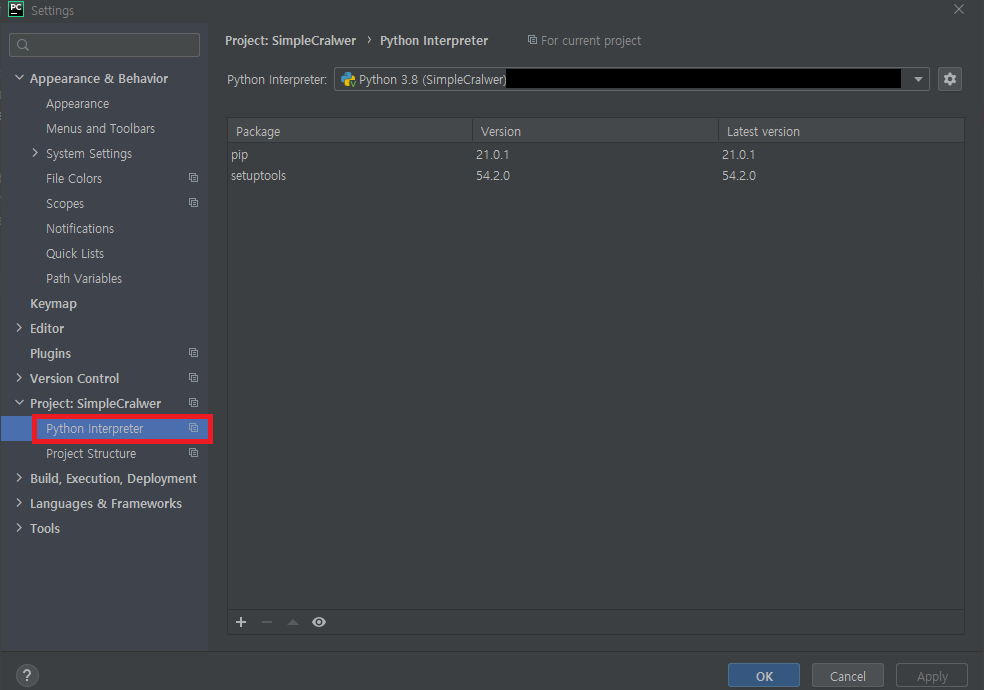
상단 우측의 톱니바퀴 버튼 -> Show All을 클릭하면, 다음과 같은 화면이 출력됩니다.
다음으로는 Anaconda의 아이콘 모양이 보이는 인터프리터를 클릭하고 OK 버튼을 클릭합니다.
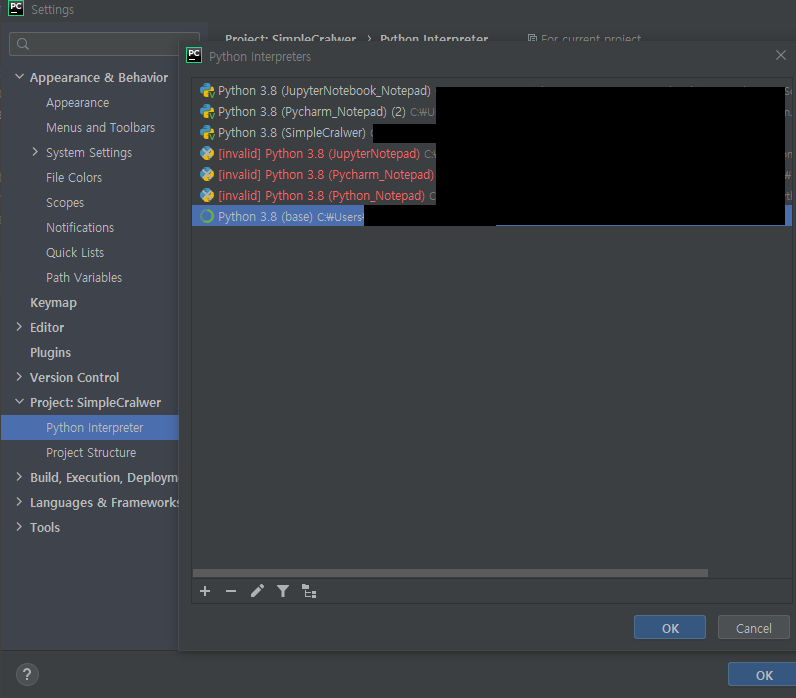
마지막으로 다시, OK버튼을 클릭하면 인터프리터 연동 작업이 완료된 것입니다.
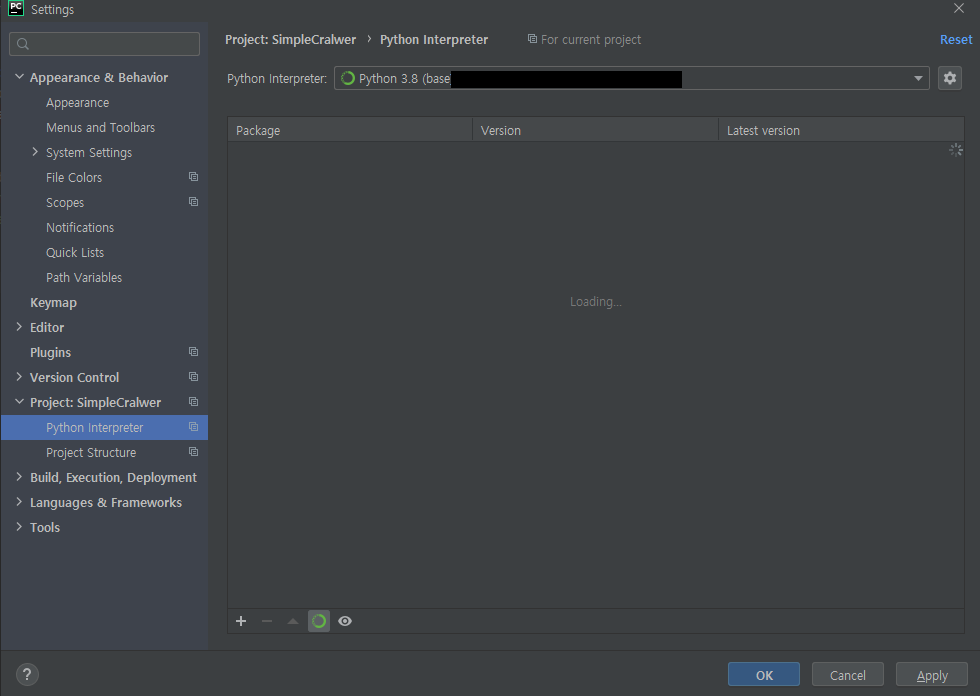
'소프트웨어 > Python' 카테고리의 다른 글
| Python PDF 추출 / 분할 / 병합 / 암호화 / 복호화 커맨드 버전 (0) | 2022.04.04 |
|---|---|
| Python Pycharm, GitHub Repository 추가 (0) | 2022.02.19 |
| Python ProgrammingError: nan can not be used with MySQL (0) | 2022.02.19 |
| Python MySQL 데이터 조회: WHERE, ORDER BY, LIMIT (0) | 2022.02.19 |
| Python MySQL 데이터 단일 행, 다중 행 추가 (0) | 2022.02.19 |
